Excel to potężne narzędzie, które ułatwia pracę z danymi, a jednym z najczęściej wykonywanych zadań jest sumowanie kolumn. Niezależnie od tego, czy pracujesz z arkuszem kalkulacyjnym zawierającym dane finansowe, czy też analizujesz wyniki sprzedaży, umiejętność szybkiego zliczania wartości w kolumnie jest niezbędna. W tym artykule przedstawimy proste metody sumowania kolumn w Excelu, które pomogą Ci zaoszczędzić czas i uniknąć błędów.
Dowiesz się, jak wykorzystać funkcję Autosumowanie, aby szybko zsumować wartości, oraz jak stworzyć własną formułę przy użyciu funkcji SUMA. Przedstawimy również porady dotyczące sumowania wybranych komórek oraz warunkowego sumowania, co pozwoli Ci jeszcze lepiej zarządzać swoimi danymi. Dodatkowo, omówimy najczęstsze błędy, które mogą wystąpić podczas sumowania, oraz jak ich unikać, aby Twoje obliczenia były zawsze poprawne.
Kluczowe informacje:- Użyj funkcji Autosumowanie, aby szybko zliczyć wartości w kolumnie.
- Możesz ręcznie wprowadzić formułę SUMA, aby zsumować konkretne komórki lub całą kolumnę.
- Wykorzystaj skrót klawiszowy Alt+= do automatycznego wstawienia formuły SUMA.
- Dowiedz się, jak zliczać tylko wybrane komórki, aby dostosować obliczenia do swoich potrzeb.
- Funkcja SUMA.JEŻELI umożliwia sumowanie wartości na podstawie określonych warunków.
- Unikaj typowych błędów związanych z formatowaniem danych, które mogą wpłynąć na wyniki obliczeń.
- Sprawdź najczęstsze pułapki w formułach, aby zapewnić poprawność swoich obliczeń.
Jak skutecznie zsumować kolumnę w Excelu – proste metody
Excel to niezwykle przydatne narzędzie, które umożliwia szybkie i efektywne zarządzanie danymi. Jednym z najczęściej wykonywanych działań jest sumowanie kolumn, co pozwala na szybkie uzyskanie wyników finansowych, analizę danych oraz wiele innych zastosowań. W tym artykule przedstawimy podstawowe metody sumowania kolumn w Excelu, które są proste i intuicyjne, a jednocześnie niezwykle efektywne.Wśród najpopularniejszych sposobów sumowania znajdują się funkcje takie jak Autosumowanie, która automatycznie zlicza wartości w kolumnie, oraz funkcja SUMA, która pozwala na ręczne wprowadzenie formuły. Dzięki tym metodom, nawet osoby początkujące mogą szybko i bezproblemowo zsumować wartości w swoim arkuszu kalkulacyjnym.
Autosumowanie – szybki sposób na zliczenie wartości w kolumnie
Aby skorzystać z funkcji Autosumowanie, wystarczy zaznaczyć komórkę tuż pod ostatnią wartością w kolumnie, którą chcesz zsumować. Następnie, przejdź do zakładki Narzędzia główne lub Formuły i wybierz opcję Autosumowanie. Excel automatycznie wprowadzi formułę, wykorzystując funkcję SUMA, co pozwoli na szybkie zliczenie wszystkich wartości w danej kolumnie.
Używanie funkcji SUMA – jak stworzyć własną formułę do sumowania
Funkcja SUMA w Excelu umożliwia użytkownikom ręczne zliczanie wartości w kolumnach i wierszach. Aby skorzystać z tej funkcji, wystarczy wpisać formułę w odpowiedniej komórce, na przykład =SUMA(A:A), gdzie "A" oznacza kolumnę, którą chcesz zsumować. Ta formuła zliczy wszystkie wartości w kolumnie A, co jest szczególnie przydatne, gdy masz dużą ilość danych do przetworzenia.
Możesz także zsumować wartości tylko z określonego zakresu komórek, na przykład =SUMA(A1:A10), co zliczy wartości od komórki A1 do A10. Dzięki temu masz pełną kontrolę nad tym, które dane są brane pod uwagę w obliczeniach. Używanie funkcji SUMA pozwala na elastyczne i precyzyjne zarządzanie danymi w Excelu.
Zliczanie wartości tylko z wybranych komórek – jak to zrobić
W Excelu możesz zsumować wartości tylko z wybranych komórek, co jest przydatne, gdy nie chcesz zliczać całej kolumny. Aby to zrobić, zaznacz komórki, które chcesz zsumować, przytrzymując klawisz Ctrl i klikając na każdą z nich. Następnie, w odpowiedniej komórce, wpisz formułę =SUMA(, a następnie zaznacz wybrane komórki, kończąc na ). Na przykład, jeśli chcesz zsumować wartości w komórkach A1, A3 i A5, formuła będzie wyglądać tak: =SUMA(A1, A3, A5).
Ta metoda daje Ci elastyczność w wyborze, które dane chcesz zliczyć, bez konieczności sumowania całej kolumny. Przydaje się to w sytuacjach, gdy masz dane w różnych lokalizacjach i chcesz uzyskać szybki wynik. Warto pamiętać, że możesz również użyć myślnika, aby zsumować zakresy, na przykład =SUMA(A1:A5, A7), co zliczy wartości od A1 do A5 oraz wartość w A7.
- Sumowanie wyników sprzedaży tylko z wybranych dni, np. poniedziałek, środa i piątek.
- Liczenie punktów z różnych egzaminów, które są rozłożone w różnych komórkach.
- Obliczanie całkowitych wydatków tylko z wybranych kategorii, np. jedzenie i transport.
Sumowanie kolumny z uwzględnieniem warunków – zastosowanie funkcji SUMA.JEŻELI
Funkcja SUMA.JEŻELI w Excelu pozwala na sumowanie wartości na podstawie określonych warunków. Aby użyć tej funkcji, wpisz formułę w formacie =SUMA.JEŻELI(zakres, kryteria, [zakres_sumowania]). Na przykład, jeśli chcesz zsumować wszystkie wydatki w kolumnie B, które są większe niż 100, użyj formuły =SUMA.JEŻELI(B:B, ">100").
Możesz również zdefiniować zakres sumowania, jeśli chcesz sumować wartości z innej kolumny. Na przykład, =SUMA.JEŻELI(A:A, "Jedzenie", B:B)
Jak unikać najczęstszych błędów podczas sumowania kolumn w Excelu
Podczas sumowania kolumn w Excelu, użytkownicy często napotykają różne błędy, które mogą prowadzić do niepoprawnych wyników. Jednym z najczęstszych problemów są kwestie formatowania danych. Na przykład, jeśli liczby są zapisane jako tekst, Excel nie będzie w stanie ich zsumować. Aby upewnić się, że dane są prawidłowo sformatowane, warto sprawdzić, czy wszystkie wartości w kolumnie są liczbowe, a nie tekstowe. W przypadku problemów z formatowaniem, można użyć opcji „Tekst na kolumny” w zakładce „Dane”, aby przekonwertować tekst na liczby.
Innym powszechnym błędem są problemy z formułami. Użytkownicy mogą przypadkowo wprowadzić błędną formułę, co prowadzi do błędnych obliczeń. Na przykład, użycie niepoprawnych operatorów lub pominięcie nawiasów może skutkować błędami. Aby uniknąć tych problemów, zawsze warto dokładnie sprawdzić formuły przed zatwierdzeniem ich w Excelu. Użycie funkcji „Sprawdź formułę” w zakładce „Formuły” może pomóc w identyfikacji i naprawie błędów.
Problemy z formatowaniem danych – jak je rozwiązać
W Excelu, problemy z formatowaniem danych mogą znacząco wpłynąć na poprawność obliczeń. Często zdarza się, że liczby są zapisane jako tekst, co uniemożliwia ich sumowanie. Aby zidentyfikować takie problemy, warto skorzystać z opcji formatowania komórek. Wybierz odpowiedni zakres, kliknij prawym przyciskiem myszy, a następnie wybierz „Formatuj komórki”. Upewnij się, że typ formatu jest ustawiony na „Liczba”. Jeśli masz wiele wartości, które muszą być skonwertowane, użyj funkcji „Tekst na kolumny”, aby szybko przekonwertować tekst na liczby.Czytaj więcej: Jak zdjąć hasło z pliku Excel Office 365 i odzyskać dostęp do danych
Błędy w formułach – najczęstsze pułapki i jak ich unikać
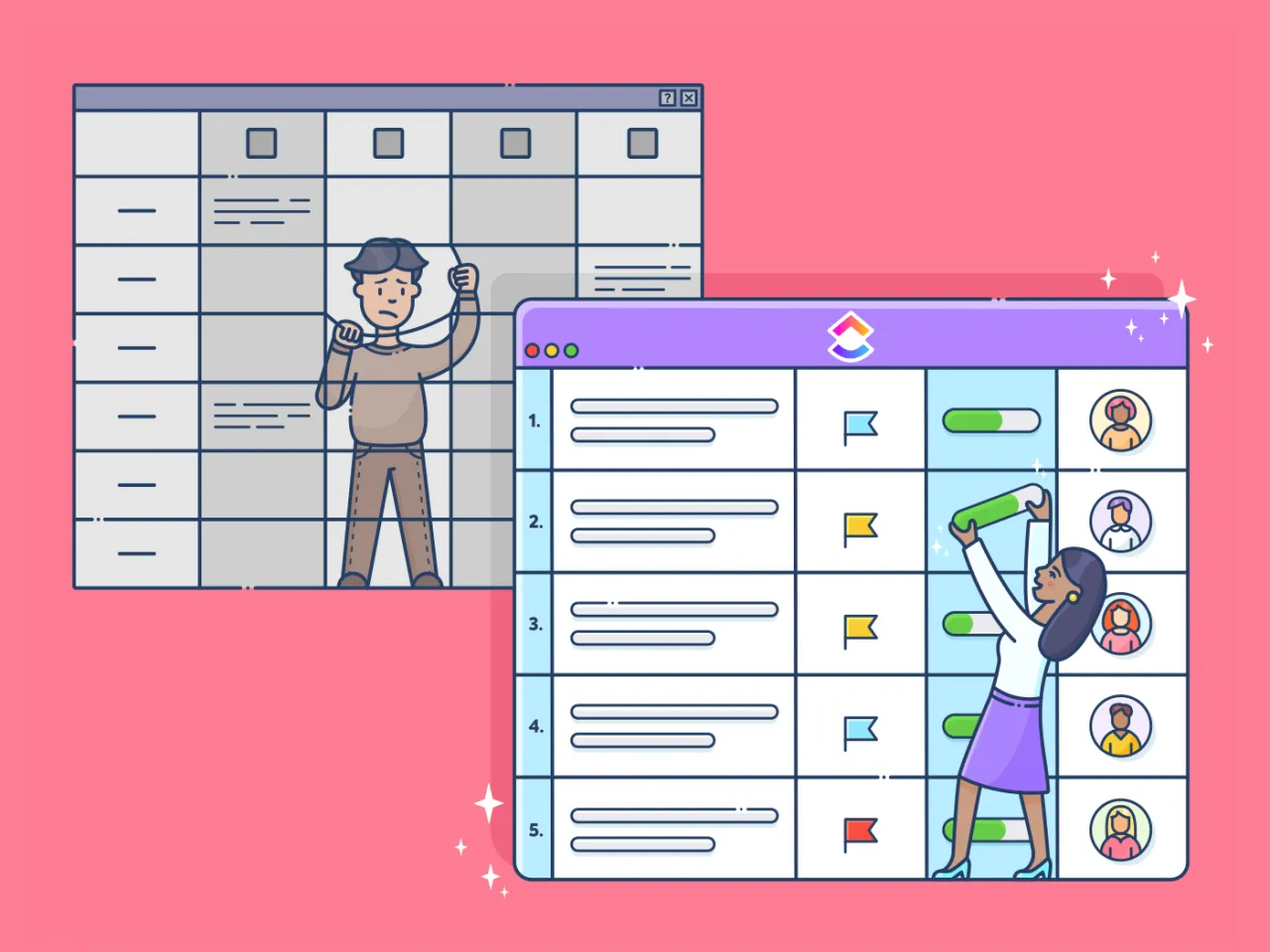
Podczas pracy z formułami w Excelu, użytkownicy mogą napotkać różne błędy, które prowadzą do nieprawidłowych wyników. Jednym z najczęstszych błędów jest zapomnienie o nawiasach. Użycie niewłaściwej liczby nawiasów otwierających lub zamykających może skutkować błędami obliczeń. Warto zawsze sprawdzać, czy formuła jest poprawnie zbudowana, a nawiasy są odpowiednio sparowane.
Kolejnym powszechnym problemem są niepoprawne odniesienia do komórek. Jeśli formuła odnosi się do komórek, które zostały usunięte lub przeniesione, Excel może zwrócić błąd #REF!. Aby uniknąć takich sytuacji, warto korzystać z funkcji, które automatycznie aktualizują odniesienia, lub używać nazwanych zakresów, co ułatwia zarządzanie danymi.
| Błąd | Opis | Rozwiązanie |
|---|---|---|
| #REF! | Odwołanie do nieistniejącej komórki. | Sprawdź i zaktualizuj odniesienia do komórek. |
| #DIV/0! | Podział przez zero. | Upewnij się, że dzielnik nie jest równy zero. |
| #NAME? | Nieznana funkcja lub błąd w nazwie. | Sprawdź poprawność pisowni funkcji i nazw zakresów. |
Jak wykorzystać zaawansowane funkcje do analizy danych w Excelu
Po opanowaniu podstawowych metod sumowania kolumn w Excelu, warto zastanowić się, jak można wykorzystać zaawansowane funkcje do jeszcze głębszej analizy danych. Na przykład, funkcje takie jak SUMA.WARUNKÓW oraz ŚREDNIA.WARUNKÓW pozwalają na przeprowadzanie bardziej skomplikowanych obliczeń, które uwzględniają wiele kryteriów. Dzięki nim możesz zsumować lub obliczyć średnią wartości w kolumnie, które spełniają określone warunki, co jest niezwykle przydatne w analizie sprzedaży lub ocen w różnych kategoriach.
Warto również zwrócić uwagę na możliwość tworzenia tabel przestawnych, które pozwalają na dynamiczną analizę danych. Tabele przestawne umożliwiają szybkie podsumowanie, filtrowanie i grupowanie danych, co czyni je idealnym narzędziem do wizualizacji wyników. Dzięki tym funkcjom możesz nie tylko zsumować kolumnę, ale również uzyskać cenne informacje, które pomogą w podejmowaniu decyzji biznesowych i strategicznych.





